Ka tirtir aqoonsiyadii hore ee iimaylka liiska otomaatiga ah ee Outlook
Waxaa laga yaabaa in qaarkiin aydaan ogaanin tan, laakiin Outlook app-ka ee Office 365 wuxuu la socdaa muuqaal si toos ah u dhammaystiran, laakiin qof kastaa ma yaqaan sida liiska iimayllada looga saaro, ama xitaa sida loo damiyo astaantan gebi ahaanba. Waxay noqon kartaa wax aad looga xumaado sababtoo ah dhowr isticmaale oo app-ka ah ayaa ka cabanayey goor dambe oo ku saabsan baahida loo qabo in cinwaanno gaar ah laga saaro liiska, ama guud ahaan wax walba. Hadda, in muddo ah ayaannu arrintan raadinnay, si farxad leh, waxaan awoodnay inaan la nimaadno hab lagu xallinayo dhibaatada.
Muddo aan fogayn ka hor waxa aanu ku guulaysanay in aanu la kulano wax u muuqda in uu si fiican u shaqaynayo. Dhab ahaantii, way noo shaqeysay, sidaas darteed waxaan hadda rajaynaynaa in isla habraacyadaas ay sidoo kale kuu samayn doonaan yaabab adiga sidoo kale.
Ka tirtir (Delete)aqoonsiyadii(IDs) hore ee iimaylka liiska otomaatiga ah ee Outlook
Qaabka otomaatiga u dhammaystiran ee ku jira barnaamijka ' Office 365 Outlook app' waa muhiim marka aad aragto ciwaanadii hore ee iimaylka ee aad ku isticmaashay meesha hoos-u-dhaca - laakiin waxay noqon kartaa xoogaa xanaaq badan mararka qaarkood.
- Ka saar ciwaannada gaarka ah
- Demi Liiska Si Toos ah u Buuxiyey
- Ka tirtir(Delete) dhammaan waxyaabaha la soo galiyay Liiska Is-buuxiyay
1] Ka saar ciwaannada gaarka ah(1] Remove individual addresses)
OK, markaa hadda waxaan ka hadli doonaa sida loo tirtiro ciwaannada iimaylka gaarka ah ee otomaatig ah. Fadlan(Please) ka billow app Outlook ka menu - ka Start , ka dibna ku dhufo Boostada Cusub(New Mail) ee app-ka, dabadeed ku qor xarafka koowaad ee ciwaanka qaybta To .
Hadda waa inaad aragto liis, sax? Ka dul qaad cursorka(Hover) jiirka mid ka mid ah xulashooyinka liiska, oo guji X dhanka midig si aad meesha uga saarto ciwaanka.
2] Demi Liiska Toos u Buuxiyey(2] Turn off the Auto-Complete List)
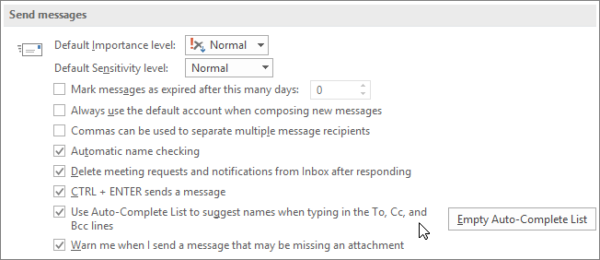
Haddii aad ka daalan tahay inaad wax ka qabato sifada otomaatiga u dhammaystiran, ka dib ha welwelin sababtoo ah ikhtiyaarka ayaa jira inaad gebi ahaanba damiso. Si tan loo sameeyo, dhagsii File , Options , ka dibna Boostada(Mail) . Hoosta qaybta odhanaysa Dir fariimaha(Send messages) , nadiifi Isticmaalka Liiska dhammaystiran ee otomaatiga ah si aad u soo jeediso magacyada marka aad ku qorayso To, Cc, iyo khadadka Bcc(Use Auto-Complete List to suggest names when typing in the To, Cc, and Bcc lines) calaamadaynta sanduuqa.
3] Ka tirtir dhammaan waxyaabaha la soo galiyay ee liiska otomaatiga u dhammaystiran(3] Delete all entries from the Auto-Complete List)
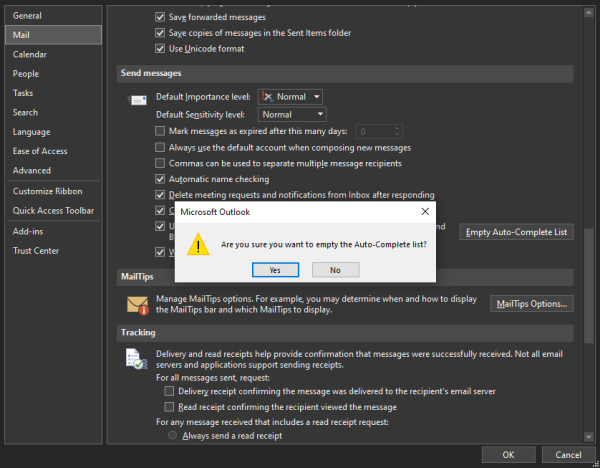
In wax walba laga nadiifiyo liiska otomaatiga u dhammaystiran waa suurtogal gudaha app-ka Muuqaalka(Outlook) , laakiin sidaas maaha abka Boostada(Mail) wakhtiga qorista. Tirtir(Delete) dhammaan gelinta adiga oo aadaya File > Options > Boostada(Mail) . Hadda, hoosta Dir fariimaha(Send messages) , dooro Liis dhammaystiran oo otomaatig ah(Empty Auto-Complete List) .
Haddii aad ka raadinayso inaad tan ku samayso Appka Mail(Mail) - ka, markaa waanu ka xunnahay inaan nidhaahno Microsoft wali ma bixin hab rasmi ah oo lagu sameeyo. Si kastaba ha ahaatee(Nevertheless) , waa inaad nagu biirto, oo shaki la'aan mar kasta oo ay taasi suurtogal tahay, waxaad heli doontaa cusbooneysiin.
Related posts
Sida loo Abuuro, wax looga beddelo, oo loo tirtiro Tallaabooyinka Degdegga ah ee Muuqaalka
Astaanta Qashinka Muuqaalka ayaa maqan? Soo celi badhanka Delete ee Outlook
OutlookTempCleaner: Tirtir faylasha Muuqaalka Temp gudaha Windows 10
Cilad ku rarideynta fariinta qaladka Muuqaalka moobilka Android
Sida loo hagaajiyo barnaamijka moobilka ee Outlook ee taleefankaaga
Sida loo dejiyo Taariikhda dhicitaanka iyo wakhtiga iimaylada ee Outlook
Sida loo kaydiyo iimaylada & soo celinta iimaylada kaydsan ee Outlook
Sida loo abuuro Kooxda Xiriirka ee Outlook si loogu diro iimaylo tiro badan
Sida loo diro iimaylada ku xayiran Outbox ee macmiilka Microsoft Outlook
Hagaaji Muuqaalka dirida/helida qaladka 0x8004102A
Laguma furi karo Hyperlinks emaylka Outlook Windows 11/10
Aaway goobta Outlook.exe ee Windows 10?
Ka saar faylka xogta ee Outlook .pst OneDrive gudaha Windows 10
Sida loo suurtageliyo oo loo codsado keenista ama akhrinta rasiidka ee Muuqaalka
Sida loogu daro quudinta RSS ee Muuqaalka gudaha Windows 11/10
Sida loogu soo diro Casuumad Kulan gudaha Muuqaalka
Sida loo wadaago Calendar gudaha Outlook
Kuma soo lifaaqi karo faylasha iimaylka gudaha Outlook.com ama abka Desktop-ka [Fixed]
Sida loogu daro miiska Gmail iyo fariimaha iimaylka ee Outlook
Khaladka Muuqaalka 80041004 isku-dubbaridka kala sarreynta faylkaaga
